MASVをMediaSiloプロジェクトに統合するためのステップバイステップガイド
MediaSiloは、ビデオ制作アセットの保存、コラボレーション、プレゼンテーション、分析を可能にする。MASVポータルにMediaSiloプロジェクトを接続することで、遠隔地の共同作業者にMediaSiloプロジェクトにアップロードさせることができる。共同作業者はMediaSiloやMASVのアカウントを必要としない。
MASVユーザーとして、MASV Webアプリの転送履歴からMASVパッケージをMediaSiloプロジェクトに送信することもできる。
コラボレーターからメタデータを要求して、MediaSiloプロジェクトに含めることができる。
MediaSiloに送信する各ファイルは最大30GBまで。MASVからMediaSiloに送信するファイル数に制限はない。
まず、MediaSiloプロジェクトをセットアップする
MASVからMediaSiloにファイルを転送するには、以下の作業を行う必要がある:
| これを行う | 詳細はこちら |
| MASVからファイルを受信するためのMediaSiloプロジェクトを作成する。 | プロジェクトの作成と管理 |
|
プロジェクトにMediaSiloユーザーを割り当てる。このユーザーは、プロジェクトに対して以下の権限を持つ必要がある: 表示、削除、編集、アップロード。 |
パーミッション |
| MediaSiloユーザのMediaSilo APIキーとシークレットを取得する。 | 認証する |
💡 MASVからファイルを受信するためだけのMediaSiloユーザーを作成することを推奨する。例えば、MASVという名前のMediaSiloユーザーを作成し、MASVから受信したいプロジェク トのみに割り当てる。こうすることで、セキュリティ・リスクを減らすことができ、他のMediaSiloユーザーが影響を受けることもない。
次に、MASVをMediaSiloに接続する。
共同作業者がMediaSiloプロジェクトにファイルを送信できるようにするには、まずMediaSiloプロジェクトにMASVクラウド統合を追加し、次にこのクラウド統合をMASVポータルに追加する。
クラウド統合を追加するには、MASVチームのオーナーまたは管理者である必要がある。
MediaSilo統合を追加する
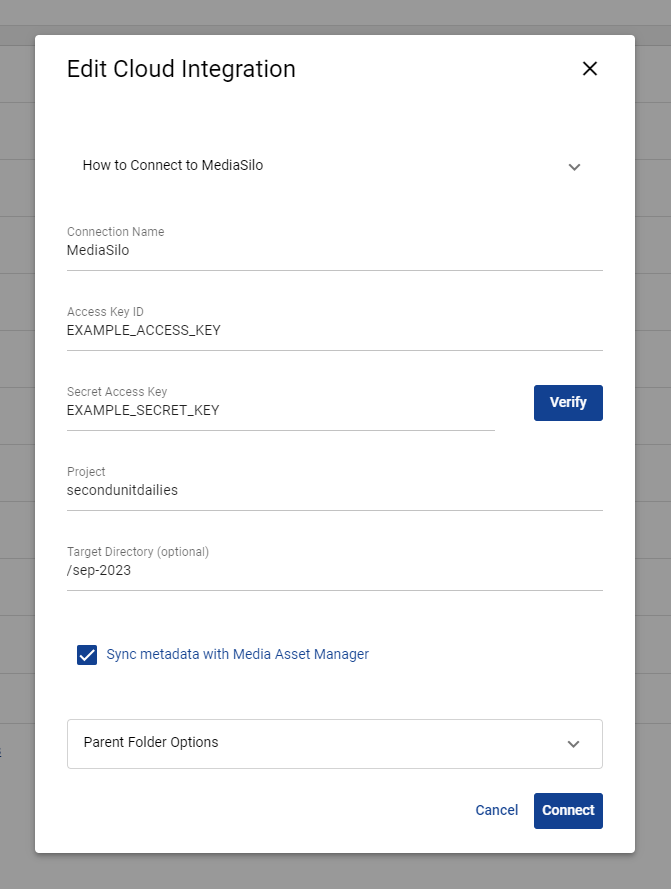
- MASVアカウントにログインする。アカウントをお持ちでない場合は、無料トライアルにサインアップする。
- 左サイドバーで、Cloud Integrationsを選択し、次にNew Integrationを選択する。
- Select ServiceでMediaSiloを選択する。
- 接続名」を入力する。
- アクセスキーIDとシークレットアクセスキーにMediaSiloの認証情報をコピーして貼り付ける。
- プロジェクトを選択する。
- オプション: ターゲットディレクトリを選択する。
デフォルトはプロジェクトのトップレベルにファイルを保存する。 - オプション: MASVのメタデータをMediaSiloアセットに含めるには、Media Asset Managerとメタデータを同期するをチェックする。 メタデータの取得と統合を参照。.
- オプション:親フォルダオプションで、MASVSがMediaSiloプロジェクトにファイルを保存する方法を選択する:
- アップロード/ターゲット ディレクトリに直接保存する]をチェックする: MASVは、MASVパッケージの名前を持つ新しいサブフォルダTarget Directoryを作成する。
- Save directly in upload/target directoryのチェックを外す: MASVはTarget Directoryにファイルを保存する。
ポータルにMediaSiloを追加する
MASVで受信したパッケージがMediaSiloにも転送されるように、MASVポータルを設定することができる:
- MASVで、左サイドバーのファイル要求を選択する。
- 必要なポータルを見つけ、アクション列から編集を選択する。
- クラウド統合タブを選択する。
- ステータス欄で、MediaSiloとの統合を有効にする。
- 保存を選択する。
MediaSiloに送信する
あなたとあなたの共同作業者は、MASVを使用してMediaSiloプロジェクトにファイルを送信することができる:
- MediaSilo統合に接続されたMASVポータルで送信する。MASVポータルから収集したメタデータ・フィールドは、MediaSiloのファイルのメタデータのカスタム・セクションに表示される。
- MASVウェブアプリの転送履歴ページで、アクションドロップダウンメニューからパッケージをクラウドに保存を選択する。
